maya教案——MAYAnurbs建模
maya建模教程NURBS

也许有的人看了,觉得很简单,建模的方法有多种,不一定要用NURBS来建模用POLY 会快很多很多。
当然这样的话题很多很多,我不想去争论什么,不过工业设计这块神秘之地,还是用NURBS建模最好,毕竟很多软件都是用它来完成建模和输出。
1、开启网格锁定,画一条线。
2、选择如图所示的菜单开启右边属性栏。
3、点选曲线然后选此菜单进行复制另个一条曲线。
4、复制好的曲线别乱点鼠标,直接在右边属性栏里更改rotate z为180,这样合复制的线对称原来的线。
5、分别在两条线上用鼠标右键点选control vertex。
6、按shift选择另外一条线,同上一步动作后观察两线的“U”都在同一个方向,这样使用线结合的话会出现下面这个现象,为了避免出现这样的现象,我们必须先使用这个功能。
7、注意上面红色的几个要点,最后选取两条线按一下“apply”,得出一条结合的曲线,而且线的坐标都不会发生错位。
但是这样的线还不是完全闭合的曲线,如图。
8、右键选择曲线点线的“U”点附近的几个点,然后再按“DEL”的键,删除这几个点,如图。
9、按F8恢复选取模式,并选择线闭合功能,如图。
10、选择此工具先画一点,然后按住shift键,可以画出垂直的线。
11、选择两条曲线,使用此命令,APLLY,最后得出如图。
12、选择所有的线,开一个新的图层LINE,然后在图层上用鼠标右键,出现菜单工具,如需要大量教程请加 QQ: 4008988090 或者登录幸星国际动画学院网站,指定线为图层LINE即可。
此步为后面不会凌乱,我们将把以后的线都统一到LINE图层里。
方便管理。
13、关闭“V”字使2条线不可看,以方便视觉。
再选择线工具在SIDE窗口里画出右边此线,注意:此线在网格中的范围,不要超出一格,把握好曲线柔性。
14、如图移动曲线,并选择菜单复制此线,或者用快捷键“CTRL+D”,复制好曲面并进行移动,如图。
15、选择两条线使用LOFT操作,最后生成此图。
Maya Nurbs建模2

第3章 Maya Nurbs建模 3.3 Nurbs曲面绘制与编辑 3.3.3 放样成型-罗马柱模型制作 注意:在使用Loft命令构建曲面时,参与放样的曲线起点的位 置应该保持相同的方向,否则会导致曲面的扭曲。 步骤五:继续复制曲线,并使用移动工具调整曲线的位置。
第3章 Maya Nurbs建模 3.3 Nurbs曲面绘制与编辑 3.3.3 放样成型-罗马柱模型制作 步骤六:在试图中按下Shift键并按顺序加选曲线,执行 Surface Loft命令,选择Surface degree中选择Linear方式。
第3章 Maya Nurbs建模 3.3 Nurbs曲面绘制与编辑 3.3.5 挤压成型 1.Distance方式挤压成型-立体文字 步骤二:执行Surface-Extrude挤压选项对话框,在Style中选 择Distance方式。 提示:可以在挤压选项中选择挤压的长度。
第3章 Maya Nurbs建模 3.3 Nurbs曲面绘制与编辑 3.3.5 挤压成型 1.Distance方式挤压成型-立体文字 步骤三:在曲线挤压生成曲面之后,可以看到曲线的一些部分 挤压的方向是相反的,选择挤压方向相反的曲面,将Extrude 中Length参数值设置为负值。
第3章 Maya Nurbs建模 3.3 Nurbs曲面绘制与编辑 3.3.4 平面成型 使用Planar平面命令可以借助一条或多条曲线创建剪切平面。 步骤一:打开刚才所制作的罗马柱。 步骤二:进入结构线级别,选择柱体顶部的结构线并执行 Surface-Planar命令。
第3章 Maya Nurbs建模 3.3 Nurbs曲面绘制与编辑 3.3.5 挤压成型 使用Extrude(挤压)命令可以把一条轮廓曲线沿着另一条曲 线的方向创建曲面。 分为三种方式进行:Distance(距离)方式 Flat(平行)方式 Tube(管状)方式
maya基础建模教案
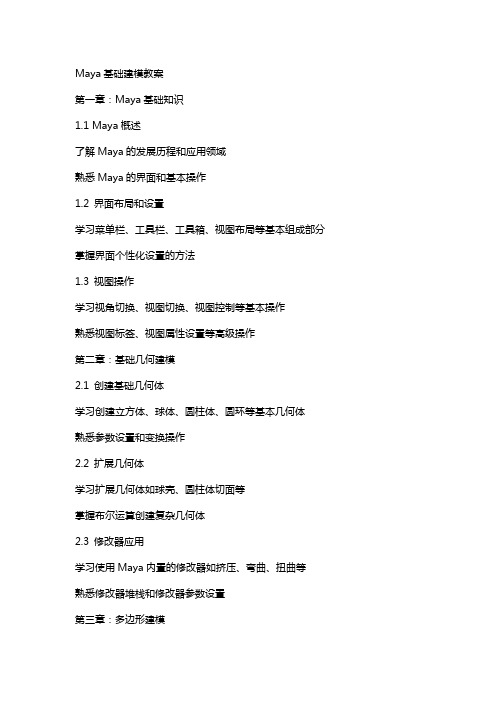
Maya基础建模教案第一章:Maya基础知识1.1 Maya概述了解Maya的发展历程和应用领域熟悉Maya的界面和基本操作1.2 界面布局和设置学习菜单栏、工具栏、工具箱、视图布局等基本组成部分掌握界面个性化设置的方法1.3 视图操作学习视角切换、视图切换、视图控制等基本操作熟悉视图标签、视图属性设置等高级操作第二章:基础几何建模2.1 创建基础几何体学习创建立方体、球体、圆柱体、圆环等基本几何体熟悉参数设置和变换操作2.2 扩展几何体学习扩展几何体如球壳、圆柱体切面等掌握布尔运算创建复杂几何体2.3 修改器应用学习使用Maya内置的修改器如挤压、弯曲、扭曲等熟悉修改器堆栈和修改器参数设置第三章:多边形建模3.1 多边形基础了解多边形网格的结构和属性学习多边形网格的创建和编辑方法3.2 多边形编辑掌握多边形顶点、边和面的编辑方法熟悉多边形网格的优化和调整技巧3.3 多边形建模实例学习通过多边形建模创建简单的物体掌握多边形建模在复杂物体建模中的应用第四章:NURBS建模4.1 NURBS基础了解NURBS曲线和曲面的概念和结构学习NURBS曲线和曲面的创建方法4.2 NURBS编辑掌握NURBS曲线和曲面的编辑技巧熟悉NURBS参数化和非参数化编辑方法4.3 NURBS建模实例学习通过NURBS建模创建简单的物体掌握NURBS建模在复杂物体建模中的应用第五章:曲面建模5.1 曲面创建学习创建和使用内置曲面如球面、圆柱面等熟悉曲面参数设置和变换操作5.2 曲面编辑掌握曲面的修剪、延伸、变换等编辑技巧熟悉曲面的高级编辑方法如曲面细分、曲面平滑等5.3 曲面建模实例学习通过曲面建模创建复杂的物体掌握曲面建模在生物建模和工业建模中的应用第六章:Maya材质与纹理6.1 材质基础了解材质的概念和作用学习创建和应用基本材质如颜色、漫反射、光泽等6.2 纹理映射掌握纹理的创建和应用方法熟悉UV展开和纹理映射技术6.3 材质和纹理实例学习通过材质和纹理创建真实感的物体掌握材质和纹理在场景渲染中的应用第七章:Maya灯光与摄像机7.1 灯光基础了解灯光的概念和类型学习创建和使用Maya内置的灯光如方向光、点光、聚光灯等7.2 灯光属性与设置掌握灯光的颜色、强度、阴影等属性设置熟悉灯光效果和渲染技术的应用7.3 摄像机基础了解摄像机的作用和类型学习创建和使用Maya内置的摄像机如目标摄像机、自由摄像机等7.4 摄像机参数与设置掌握摄像机的焦距、景深、运动等参数设置熟悉摄像机视图控制和渲染效果的应用第八章:Maya动画基础8.1 动画概念与原理了解动画的概念和制作流程学习Maya动画的基本原理和技巧8.2 关键帧动画掌握关键帧动画的创建和编辑方法熟悉动画曲线和动画编辑器8.3 动画约束与变形学习使用动画约束如父约束、旋转约束等掌握Maya内置的动画变形技术如变形器、包裹变形等8.4 动画实例学习通过关键帧动画和约束变形创建简单的动画掌握动画在角色动画和场景动画中的应用第九章:Maya渲染与输出9.1 渲染基础了解渲染的概念和流程学习Maya渲染器如默认渲染器、mental ray等9.2 渲染设置与优化掌握渲染参数如光线追踪、阴影、抗锯齿等设置熟悉渲染优化技巧和性能调整9.3 输出图像与视频学习设置输出图像的尺寸、格式等属性掌握视频输出和动画序列的创建方法第十章:综合实战项目10.1 项目概述与规划了解实战项目的需求和目标学习项目规划和时间管理的方法10.2 建模与材质制作应用所学知识完成建模和材质制作的任务熟悉团队合作和交流沟通的技巧10.3 动画与渲染输出完成动画制作和渲染输出的任务掌握项目交付和反馈修改的方法学习不断提升自己的技能和知识水平重点和难点解析重点环节一:界面布局和设置界面个性化设置对于提高工作效率至关重要,需要掌握如何根据个人习惯调整工具栏、工具箱、视图布局等。
maya自学第2课课件

2.2 创建NURBS基本体
在“创建>NURBS基本体”菜单中是NURBS基本几何体 的创建命令,用这些命令可以创建出NURBS最基本的几何体 对象,如图所示。
Maya提供了两种建模方法:一种是直接创建一个几何体在 指定的坐标上,几何体的大小也是提前设定的;另一种是交互 式创建方法,这种创建方法是在选择命令后在视图中拖曳光标 才能创建出几何体对象,大小和位置由光标的位置决定,这是
切换到“曲面”模块,然后展开“编辑曲线”菜单,
该菜单下全是NURBS曲线的编辑命令,如图2-24所示。
2.4.1 复制曲面曲线
通过“复制曲面曲线”命令可以将 NURBS 曲面上的等参线、剪切边和 NURBS 曲
面上的曲线复制出来,如图(左)所示。单击“复制曲面曲线”命令后面的 钮,打开“复制表面曲线选项”对话框,如图(右)所示。 按
2.3 创建NURBS曲线
Maya 2014中的曲线都属于NURBS物体,可以通过曲线
来生成曲面,也可以从曲面中提取曲线。
展开“创建”菜单,可以从菜单中观察到 5 种直接创 建曲线的工具,如图(右)所示。
不管何种创建方法,创建出来的曲线都 是由控制点、编辑点和壳线等基本元素组成, 可以通过这些基本元素对曲线进行变形,如 图所示。
(通过置换贴图可以将比较简单的模型模拟成比较复杂的模型)或者配合使用其他雕
刻软件(如ZBrush)来制作出高精度的模型,如图所示是使用NURBS技术创建的一个怪 物模型。
2.1.2 NURBS对象的组成元素
NURBS的基本组成元素有点、曲线和曲面,通过这些基本元素可以 构成复杂的高品质模型。
2.1.3 物体级别与基本元素间的切换
2.3.1 CV曲线工具
“CV 曲线工具”通过创建控制点来绘制曲线。单击“ CV 曲线工具”命令后面 的 按钮,打开“工具设置”对话框,如图所示。
maya建模教程NURBS曲线
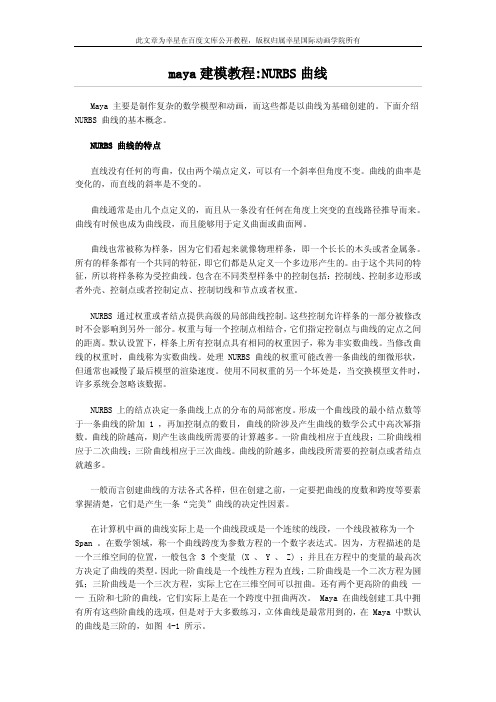
Maya 主要是制作复杂的数学模型和动画,而这些都是以曲线为基础创建的。
下面介绍NURBS 曲线的基本概念。
NURBS 曲线的特点直线没有任何的弯曲,仅由两个端点定义,可以有一个斜率但角度不变。
曲线的曲率是变化的,而直线的斜率是不变的。
曲线通常是由几个点定义的,而且从一条没有任何在角度上突变的直线路径推导而来。
曲线有时候也成为曲线段,而且能够用于定义曲面或曲面网。
曲线也常被称为样条,因为它们看起来就像物理样条,即一个长长的木头或者金属条。
所有的样条都有一个共同的特征,即它们都是从定义一个多边形产生的。
由于这个共同的特征,所以将样条称为受控曲线。
包含在不同类型样条中的控制包括:控制线、控制多边形或者外壳、控制点或者控制定点、控制切线和节点或者权重。
NURBS 通过权重或者结点提供高级的局部曲线控制。
这些控制允许样条的一部分被修改时不会影响到另外一部分。
权重与每一个控制点相结合,它们指定控制点与曲线的定点之间的距离。
默认设置下,样条上所有控制点具有相同的权重因子,称为非实数曲线。
当修改曲线的权重时,曲线称为实数曲线。
处理 NURBS 曲线的权重可能改善一条曲线的细微形状,但通常也减慢了最后模型的渲染速度。
使用不同权重的另一个坏处是,当交换模型文件时,许多系统会忽略该数据。
NURBS 上的结点决定一条曲线上点的分布的局部密度。
形成一个曲线段的最小结点数等于一条曲线的阶加 1 ,再加控制点的数目,曲线的阶涉及产生曲线的数学公式中高次幂指数。
曲线的阶越高,则产生该曲线所需要的计算越多。
一阶曲线相应于直线段;二阶曲线相应于二次曲线;三阶曲线相应于三次曲线。
曲线的阶越多,曲线段所需要的控制点或者结点就越多。
一般而言创建曲线的方法各式各样,但在创建之前,一定要把曲线的度数和跨度等要素掌握清楚,它们是产生一条“完美”曲线的决定性因素。
在计算机中画的曲线实际上是一个曲线段或是一个连续的线段,一个线段被称为一个Span 。
maya教案——(MAYAnurbs建模)
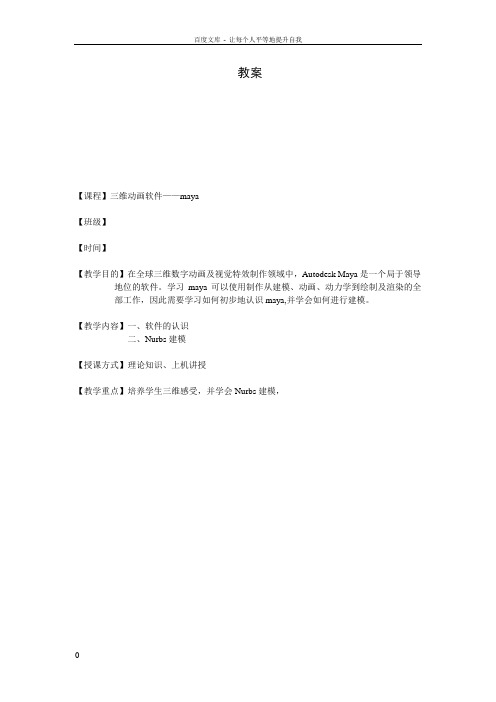
教案【课程】三维动画软件——maya【班级】【时间】【教学目的】在全球三维数字动画及视觉特效制作领域中,Autodesk Maya是一个局于领导地位的软件。
学习maya可以使用制作从建模、动画、动力学到绘制及渲染的全部工作,因此需要学习如何初步地认识maya,并学会如何进行建模。
【教学内容】一、软件的认识二、Nurbs建模【授课方式】理论知识、上机讲授【教学重点】培养学生三维感受,并学会Nurbs建模,【课程】三维动画软件——maya【班级】【课时】4课时【章节】第一章三维动画软件——maya的发展历史及广泛应用【教学内容】一、三维动画软件——maya的发展历史及广泛应用二、如何启动maya、如何学习和获取帮助【教学目的】让学生了解三维动画软件——maya的发展历史及广泛应用初步地认识maya并学会基础的使用方法【教学重点】学习如何启动maya和如何获取帮助【授课方式】理论知识、上机讲授【教具】资料、图片【教学过程之新课导入】maya软件将是学生今后主要的学习软件,有个好的认识开端是很重要的,首先我们就学到界面认识。
【教学过程之要点提示】第一章三维动画软件——maya的概述第一节三维动画软件——maya的发展历史及广泛应用1998年诞生Alias/wavefront公司——Alias公司——2005年10月Autodesk公司——2007年9月Maya 2008应用:1、游戏开发2、可视化设计3、电影4、广播电视制作第二节启动maya和获取帮助1、启动maya:a、双击桌面图标b、windows 开始>程序>Autodesk>Autodesk Maya 2008> Maya 20082、获取帮助:a、Help>Maya Help或F1打开帮助文件b、帮助行c、寻找菜单工具d、其他学习资源【小结】通过这节课的学习,学生们对三维动画软件——maya有了初步的了解和认识,能够正确的启动软件。
Maya翻译Nurbs建模教程
翻译教程NURBS建模鲨鱼本篇教程详尽的讲解了NURBS曲面最基本也是很专业的制作过程。
特别推荐给初学的朋友,以避免你们少走弯路,这也是本人的切身体验,现在国外的大制作公司仍在使用-NURBS。
闲话少说下面开始吧。
对于这个指南,我将要以NURBS创造人的技巧运用到创造一个"鲨鱼-男人"的过程. 它详细探索了许多的NURBS 建模方法和技巧,而且我希望你发现它有是用的。
前一些时侯,本来写在一本没确定的玛雅书中,现在这个计划推迟了,而且我的网页上的个别指南已经被许可出版。
这是一个别指导的方法1. 这现场文件我们用的参考图画包含二个图像平面用来产生人。
他们的轴向位置被分别移动并且使他们分别与照相机视图一致。
(侧面和前面)2. 创建一个NURBS 球体,重新命名它为"Sharkman"。
它位于建模模块菜单选项之下Create> Nurbs Primitives> Sphere。
在选项方面,选择Edit> Reset Settings。
当你最初创建它的时候,它会是以低分辨率显示的。
按"3" 键使它成为高分辨率显示。
(见图1) 重新命名球体为Sharkman ,在通道框的顶端单击并输入名字-Sharkman。
3. 分离并且删除顶端和球体的底部区段。
在球体上单击右键,从出现的菜单项目上选择"Isoparm"。
球体表面将会变成蓝色线, 表明它是在成份选择模式下。
从球体上端单击左键选择一条isoparm 线,按住Shift 钥匙,选择底部的一条isoparm线。
在Edit Nurbs 菜单之下,选择Detach Surfaces。
一些面将会恢复一个低分辨率。
按"3" 键回到高分辨率。
删除顶端和底部产生的面。
( 见图 2 和3)4. 在前视图中,确定球体位置在胸部的中心,对照前视图和侧视图来修正位置。
maya基础建模教案完整
Maya基础建模教案完整第一章:Maya 2024的基本概念与界面布局1.1 Maya 2024的安装与启动1.2 Maya 2024的用户界面介绍1.3 视图控制与界面设置1.4 快捷键的设置与使用第二章:Maya 2024的基础操作2.1 创建与选择物体2.1.1 创建基本几何体2.1.2 创建复杂几何体2.1.3 选择与变换物体2.2 设置物体属性2.2.1 设置物体的颜色、材质与纹理2.2.2 设置物体的层与组2.3 创建与编辑多边形网格2.3.1 创建多边形网格2.3.2 编辑多边形网格2.4 创建与编辑NURBS曲线和曲面2.4.1 创建NURBS曲线和曲面2.4.2 编辑NURBS曲线和曲面第三章:Maya 2024的动画制作基础3.1 关键帧动画3.1.1 设置关键帧3.1.2 调整关键帧3.1.3 播放与预览动画3.2 轨迹视图与曲线编辑器3.2.1 轨迹视图的使用3.2.2 曲线编辑器的使用3.3 动画约束3.3.1 父级约束3.3.2 位置约束3.3.3 旋转约束3.3.4 比例约束3.3.5 瘙痒约束第四章:Maya 2024的灯光与摄像机4.1 灯光的基本概念与操作4.1.1 灯光的类型4.1.2 灯光的属性4.1.3 灯光的布局与调整4.2 摄像机的基本概念与操作4.2.1 摄像机的类型4.2.2 摄像机的属性4.2.3 摄像机的布局与调整第五章:Maya 2024的渲染基础5.1 渲染的基本概念与流程5.1.1 渲染的类型5.1.2 渲染的设置5.1.3 渲染的输出5.2 渲染器的设置5.2.1 默认渲染器的设置5.2.2 mental ray渲染器的设置5.2.3 VRay渲染器的设置第六章:Maya 2024的高级建模技巧6.1 雕刻工具的使用6.1.1 雕刻基础6.1.2 使用雕刻工具进行细节塑造6.2 贴图与纹理制作6.2.1 贴图的基本概念与类型6.2.2 纹理的制作与应用6.3 高级多边形编辑技巧6.3.1 顶点编辑6.3.2 边编辑6.3.3 面编辑6.4 多边形到NURBS的转换6.4.1 多边形到NURBS的转换方法6.4.2 NURBS到多边形的转换方法第七章:Maya 2024的粒子系统7.1 粒子发射器的创建与属性设置7.1.1 粒子发射器的类型7.1.2 粒子发射器的属性7.2 粒子的基本操作7.2.1 粒子的创建与选择7.2.2 粒子的属性设置7.3 粒子系统的常用效果7.3.1 粒子的大小、颜色与寿命7.3.2 粒子的动态模拟7.3.3 粒子与物体的交互作用第八章:Maya 2024的流体模拟8.1 流体模拟的基本概念与流程8.1.1 流体模拟的界面与设置8.1.2 流体模拟的渲染与输出8.2 流体模拟的创建与编辑8.2.1 创建流体粒子8.2.2 编辑流体粒子8.3 流体模拟的常用效果8.3.1 流体的动力学模拟8.3.2 流体与物体的交互作用第九章:Maya 2024的布料模拟9.1 布料模拟的基本概念与流程9.1.1 布料模拟的界面与设置9.1.2 布料模拟的渲染与输出9.2 布料模拟的创建与编辑9.2.1 创建布料粒子9.2.2 编辑布料粒子9.3 布料模拟的常用效果9.3.1 布料的动力学模拟9.3.2 布料与物体的交互作用第十章:Maya 2024的刚体与软体动力学10.1 刚体动力学的创建与编辑10.1.1 刚体的创建与属性设置10.1.2 刚体的动力学模拟10.2 软体动力学的创建与编辑10.2.1 软体的创建与属性设置10.2.2 软体的动力学模拟10.3 刚体与软体动力学的综合应用10.3.1 刚体与软体的相互作用10.3.2 刚体与软体在动画与特效中的应用重点和难点解析教案中的重点环节包括:1. Maya 2024的基本概念与界面布局2. Maya 2024的基础操作3. Maya 2024的动画制作基础4. Maya 2024的灯光与摄像机5. Maya 2024的渲染基础6. Maya 2024的高级建模技巧7. Maya 2024的粒子系统8. Maya 2024的流体模拟9. Maya 2024的布料模拟10. Maya 2024的刚体与软体动力学对于每个重点环节的详细补充和说明如下:1. Maya 2024的基本概念与界面布局:重点在于熟悉软件界面和基本操作,理解不同视图的作用和如何有效地使用它们。
第二章MAYA NUBRS建模菜单工具PPT
Move Curve seam(移动曲线接缝):可以
将一条封闭曲线的起始点移动到指定位置。例如 使用多条曲线放样成一个曲面,但由于这些曲线 的起始点不一致,造成放样物体扭曲,可以使用 这个工具修改曲线的起始点使他们一致。注意: 曲线必须是Uniform(统一)类型的,否则不能进 行该操作,可以通过Rebuild Curve(重建曲线) 修改曲线类型。 下面例子中用的放样命令将会在讲解曲面时讲解 ,其菜单在Surfaces—Loft下。从这个例子也可 以看出,在进行放样曲线操作前,曲线的方向一 致就可以避免放样后曲面的扭曲。
Nurbs曲面Surfaces都是由曲线构成的,模型由曲线开始,网状的曲线构成曲面。而 Curve曲线上有控制点,你可以把它看成牵线的手指,这些线拴在曲面上。当一个手指移 动时会拉动一根线,下面的参数化曲面形状就会相应改变。这种控制点运动在一定距离 内起作用,这意味着一个曲面上的点可能同时(通常就是)受控于多个手指(控制点) 。
Detach Curves(分离曲线):常用工具。
在曲线上选择Curve Point(曲线点)来指定分 离的位置,再通过该命令将曲线分离。可以将封 闭的曲线打成开放的曲线。
Align Curves(对齐曲线):常用工具
。可以将两条曲线对齐,产生连续。当勾选 Attach选项时,也可以合并为一条曲线。曲 线对齐的连续方式有3种:位置、切线、曲 率。
在不删除历史的情况下,受原曲面影响。 可视的曲面等参线是对整个曲面进行操作时 起作用,确定复制什么方向的等参线。单独选 择等参线时,该选项不起作用。
Attach Curves(合并曲线):(常用工
具。)可以将两条曲线的端点进行合并,产生 一条新的曲线。在曲线连接时,自动将最靠近 的两个端点合并,如果要人为控制其它端点连 接,可以通过选择Curve Point(曲线点)指 定连接部位。
Maya2010中NURBS曲面建模
3.Align Curves(对接曲线) 该命令可以将两曲线的最近点对齐, 在Top视 曲线图中,画二条曲线。然 后选择这两曲线, 执行Align Curves命令,如图所示。
4.3.3 Open/Close Curves(打开/关闭 曲线)
Open/Close Curves(打开/关闭 曲线)命令主要用于将开放的曲线封 闭,或将封闭的曲线变为开放。 画一个曲线如图所示。然后执行该命 令,则曲线变成封闭,如图所示,然 后再执行该命令,则变成另一条曲线, 如图所示
注:开始点与结束点在曲线上:
2. 创建EP曲线
创建EP Curve曲线的方法与创建CV Curve曲线的大致相同。在创建EP Curve曲线是,只需要在视图区域中 定义两个编辑顶点即可创建曲线,下 面在Maya中创建EP Curve曲线给大 家讲解。
3. 创建任意曲线
绘制任意曲线的主要工具是Pencil Curve Tool(铅笔曲线工具)。该工 具的使用与我们使用铅笔绘画的方式 基本相同。在使用这个工具时,大家 只需要在工作区域中按住鼠标左键进 行绘制即可,下面是它的详细操作过 程。
NURBS是Non-Uniform Rational BSpline的英文缩写,是非统一有理B样 条曲线的意思,在大多数高级三维软 件当中都支持这种建模方式。NURBS 建模方式能够完美地表现出曲面模型, 并且易于修改和调整,
能够比传统的网格建模方式更好地 控制物体表面的曲线度,从而创建出 更逼真、生动的造型,最适于表现有 光滑外表的曲面造型。 Non-Uniform(非统一):主要指曲 线上的控制顶点影响范围是可以改变 的。
对下图使线使用Surfaces>Planar命令产生 曲面,如图所示:
- 1、下载文档前请自行甄别文档内容的完整性,平台不提供额外的编辑、内容补充、找答案等附加服务。
- 2、"仅部分预览"的文档,不可在线预览部分如存在完整性等问题,可反馈申请退款(可完整预览的文档不适用该条件!)。
- 3、如文档侵犯您的权益,请联系客服反馈,我们会尽快为您处理(人工客服工作时间:9:00-18:30)。
教案【课程】三维动画软件——maya【班级】【时间】【教学目的】在全球三维数字动画及视觉特效制作领域中,Autodesk Maya是一个局于领导地位的软件。
学习maya可以使用制作从建模、动画、动力学到绘制及渲染的全部工作,因此需要学习如何初步地认识maya,并学会如何进行建模。
【教学内容】一、软件的认识二、Nurbs建模【授课方式】理论知识、上机讲授【教学重点】培养学生三维感受,并学会Nurbs建模,【课程】三维动画软件——maya【班级】【课时】4课时【章节】第一章三维动画软件——maya的发展历史及广泛应用【教学内容】一、三维动画软件——maya的发展历史及广泛应用二、如何启动maya、如何学习和获取帮助【教学目的】让学生了解三维动画软件——maya的发展历史及广泛应用初步地认识maya并学会基础的使用方法【教学重点】学习如何启动maya和如何获取帮助【授课方式】理论知识、上机讲授【教具】资料、图片【教学过程之新课导入】maya软件将是学生今后主要的学习软件,有个好的认识开端是很重要的,首先我们就学到界面认识。
【教学过程之要点提示】第一章三维动画软件——maya的概述第一节三维动画软件——maya的发展历史及广泛应用1998年诞生Alias/wavefront公司——Alias公司——2005年10月Autodesk公司——2007年9月Maya 2008应用:1、游戏开发2、可视化设计3、电影4、广播电视制作第二节启动maya和获取帮助1、启动maya:a、双击桌面图标b、windows 开始>程序>Autodesk>Autodesk Maya 2008> Maya 20082、获取帮助:a、Help>Maya Help或F1打开帮助文件b、帮助行c、寻找菜单工具d、其他学习资源【小结】通过这节课的学习,学生们对三维动画软件——maya有了初步的了解和认识,能够正确的启动软件。
【课程】三维动画软件——maya【班级】【课时】8课时【章节】第二章三维动画软件——maya的界面认识【教学内容】本章主要讲解了MAY A的界面结构、视图操作、显示方式、对象层级关系、对象操作方法、文件管理和常用窗口操作等基础知识。
【教学目的】让学生了解三维动画软件——maya的界面,认识MAYA中的各个布局,学习如何在MAY A中对物体进行操作。
【教学重点】一、MAYA的基本操作界面二、视窗操作三、工具的使用四、MAYA中的隐藏菜单及命令五、常用的物体编辑方法和管理手段【授课方式】理论知识、上机讲授【教具】资料、图片【教学过程之新课导入】界面是软件操作的“控制台”,也是学习MAYA的基础,如果不熟悉这些知识,就会感到无从下手。
学习MAYA界面,将加深我们对这个强大的软件的认识,对界面的良好认识,会对我们今后的学习帮助很大。
教学过程之要点提示:第二章三维动画软件——maya的界面认识第一节MAY A的标准界面元素1、标题栏2、状态栏3、工具架4、工具箱5、通道栏6、视窗区7、层编辑箱8、时间条9、范围条10、命令条11、帮助行第二节视窗操作第三节工具的使用Lasso Tool选择工具Move Tool移动工具Rotate Tool旋转工具Scale Tool缩放工具Soft Modification Tool柔性修改工具Show Manipulator Tool显示操作手柄工具快捷键:选择:Q 位移:W 旋转:E 缩放第四节MAYA中的隐藏菜单及命令MAYA 中提供了隐藏界面元素的功能,通过执行菜单命令Display/UIElements/Hide UI Elements命令可以快速地将标题栏、主菜单和视窗以外的界面元素隐藏,这样就拥有了最大的观察窗口。
最简洁的界面按住键盘上的空格键调用浮动菜单浮动菜单不同区域中的按钮第五节常用的物体编辑方法和管理手段1、还原物体轴心点2、冻结变换参数Modify/Freeze3、清除历史Edit/Delete by Type/History4、组管理Edit/Group5、父子级物体Edit/Parent (Ctrl+P)【小结】本课介绍了Maya的界面元素,并重点介绍了相关的设置和选项。
通过对这章的学习,使学生了解到了MAYA的界面结构和显示方式,能够熟练的掌握视图、对象操作方法及文件管理和常用窗口操作等相关知识。
由于MAYA是一个非常庞大的制作软件,因此要真正熟练整体布局并掌握软件操作方式需要一个过程。
在以后的学习中会逐步的对这部分的知识再进行重点的巩固和补充。
【课程】三维动画软件——maya【班级】【课时】8课时【章节】第三章MAYA NURBS建模【教学内容】一、了解MAY A NURBS建模概论、基础知识和曲面基础二、创建NURBS几何体【教学目的】让学生了解MAYA NURBS建模概论、基础知识和曲面基础学习在maya中创建NURBS几何体【教学重点】学习如何在maya中创建NURBS几何体需要了解NURBS建模的基本原理和方法,理解Curves(曲线)、Point(点)、Surface(曲面)等基本组元的意义。
需要对MAY A提供的各种NURBS曲线和曲面的创建和编辑工具十分熟悉,才能够得心应手地在空间中创建所需要的曲面。
【教学难点】理解NURBS建模与其它建模方式的不同【授课方式】理论知识、上机讲授【教具】资料、图片【教学过程之新课导入】三维建模方法众多,但基本上可归纳为3大类型:NURBS建模、Subdiv Surfaces(细分曲面)建模、Polygon(多边形)建模。
NURBS建模方法是使用数学函数来定义曲线和曲面。
其最大的优势是表面精度的可调性,在不改变外形的前提下可自由控制曲面的精细程度,这种建模方式尤其适用于工业造型和生物有机模型的创建。
NURBS建模在MAYA软件的三种建模方式中较为复杂的一种,如果要熟练地完成模型的创建,需要对MAYA提供的各种NURBS曲线和曲面的创建和编辑工具十分熟悉,才能够得心应手地在空间中创建所需要的曲面。
本章将对NURBS建模的方法和所涉及到的工具进行详细的介绍。
【教学过程之要点提示】第三章MAYA NURBS建模第一节、了解MAYA NURBS建模概论、基础知识和曲面基础NURBS是Non Uniform Rational B-Spline(非均匀有理B样条)曲线或曲面的首字母缩写。
Spline的含义以及来源;NURBS包含Conics(锥线)、Splines(样条曲线)、Beziers(贝赛尔曲线)3钟曲线。
NURBS曲线基础:1、曲线的组元2、曲线元素的选择和编辑3、曲线元素的删除4、曲线参数NURBS曲线基础:1、曲面的组成元素2、曲面的组元选择3、曲面元素的编辑4、曲面元素的删除NURBS曲面精度控制:Hull(壳)、Rough(粗)、Medium(中)、Fine(精)、Custom Smoothness(自定义),可用快捷键1、2、3来进行切换。
第二节、创建NURBS几何体Create(创建)菜单是一个公共菜单,其中包含了所有可创建的物体:Sphere(球体)、Cube(立方体)、Cylinder(圆柱体)、Cone(锥体)、Plane(平面)、Torus(圆环)、Circle(环形曲线)、Square(方形曲线)。
创建基本几何体的方法:1、执行Create>NURBS Primitives> Sphere命令创建球体模型2、单击Sphere命令右侧的口按钮,打开选项设置窗口,设置创建参数,在视图中创建球体3、将命令放入Shelf工具架,直接单击使用对于基本几何几何体的使用:1、直接搭建或使用2、进行曲面编辑修改3、编辑控制点【教学过程之实训练习】简单NURBS几何体建模【小结】刚刚接触三位建模,有的同学的三维感觉还没有成型,要增加学生的三维感觉的联系,使学生们有个良好的三维感觉。
【课程】三维动画软件——maya【班级】【课时】8课时【章节】第三章MAYA NURBS建模第三节创建NURBS曲线【教学内容】学习如何创建NURBS曲线【教学目的】NURBS的建模流程通常是“由线成面”的过程,其中包含:绘制曲线、编辑曲线、曲线成面和编辑曲面几个过程。
绘制曲线是建模的首个步骤,因此很重要,学习后使学生学会对曲线的绘制。
【教学重点】学习1、CV Curve Tool(控制点曲线工具)2、EP Curve Tool(编辑点曲线工具)3、Pencil Curve Tool(铅笔曲线工具)4、Arc Tool(圆弧工具)5、创建Text(文本)【授课方式】理论知识、上机讲授【教具】资料、图片【教学过程之新课导入】NURBS的建模流程通常是“由线成面”的过程,其中包含:绘制曲线、编辑曲线、曲线成面和编辑曲面几个过程。
绘制曲线是建模的首个步骤,因此很重要,学习后使学生学会对曲线的绘制。
【教学过程之要点提示】第三章MAYA NURBS建模第三节创建NURBS曲线学习1、CV Curve Tool(控制点曲线工具)2、EP Curve Tool(编辑点曲线工具)3、Pencil Curve Tool(铅笔曲线工具)4、Arc Tool(圆弧工具)的绘制、编辑、修改。
【实例】1、找些卡通图片或文字路径,用CV曲线工具绘制轮廓,熟悉NURBS 曲线的特性。
如绘制MAYA的Logo.小技巧:1、在使用CV曲线工具绘图时,可以选择不同曲线度数,使用1度曲线可以绘制出硬角效果,但现实生活中很少有绝对的硬角物体,一般都会有一些圆角,所以绘制曲线时一般都用3度曲线。
2、如果绘制曲线时要绘制一个硬角,可以在拐角处连续单击三次,使三个CV重和在一起。
3、如果3个CV之间有一定距离,可以产生倒角效果。
2、练习创建文本模型用Create/Text命令,在参数设置面板里改文字、字体,然后对生成的文本曲线进行放样、倒角等操作。
【小结】通过课上的实例练习,学生已经掌握了绘制曲线的技巧,会用曲线生成曲面。
【课程】三维动画软件——maya【班级】【课时】8课时【章节】第三章MAYA NURBS建模第四节编辑NURBS曲线【教学内容】学习如何编辑NURBS曲线【教学目的】建模可以从基本形状开始,在基本形状上逐渐添加细节。
在NURBS的建模中,曲线的品质直接影响曲面的品质,所以对曲面的编辑就显得非常重要。
【教学重点】学习对NURBS曲线的编辑【授课方式】理论知识、上机讲授【教具】资料、图片【教学过程之新课导入】建模可以从基本形状开始,在基本形状上逐渐添加细节。
在NURBS 的建模中,曲线的品质直接影响曲面的品质,所以对曲面的编辑就显得非常重要。
【教学过程之要点提示】第三章MAYA NURBS建模第四节编辑NURBS曲线学习1、Duplicate Surface Curves(复制曲面曲线):在物体上F8——右键选择Isoparm(等参线)编辑模式——在曲面上选择或拖动要复制的等参线——执行命令——产生新的曲线,是独立的物体。
